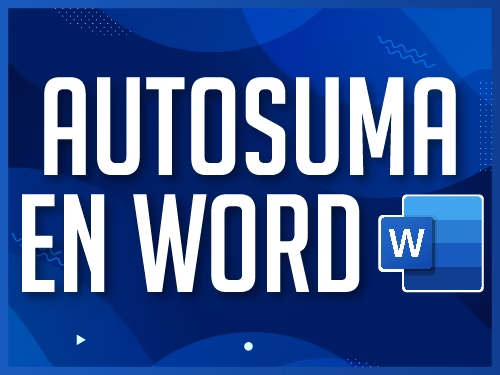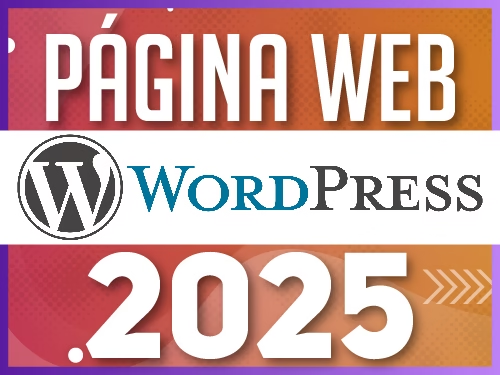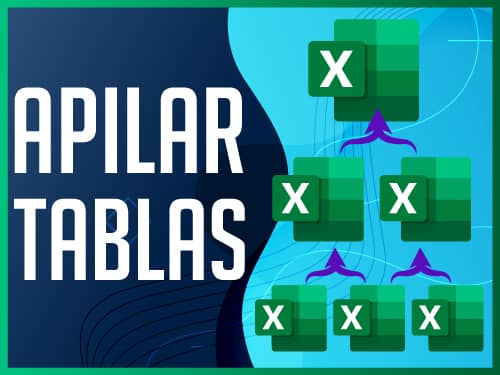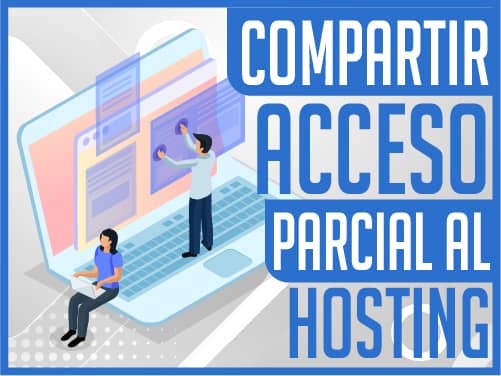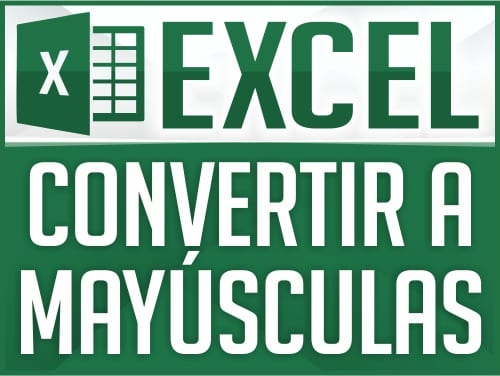Hacer una landing page en Word: Guía Paso a Paso para Publicarla
¿Sabías que puedes usar Microsoft Word para diseñar un sitio web? Aunque existen herramientas especializadas, hacer una landing page en Word es un ejercicio excelente para entender cómo se estructuran las páginas y, lo mejor de todo, ¡puedes publicarla en internet!
En este tutorial te guiaremos paso a paso, desde la configuración inicial en Word hasta el momento en que tu página esté visible para todo el mundo. Verás que, usando tablas y algunas configuraciones específicas, obtendrás un resultado sorprendentemente profesional, ideal para proyectos sencillos o páginas de aterrizaje rápidas.
Descargar Material de Apoyo
¿Listo para poner en práctica el tutorial? Descarga el «material de apoyo» y trabaja con el mismo archivo que usamos en el video.
Fase 1: Configurar el Entorno de Trabajo en Word
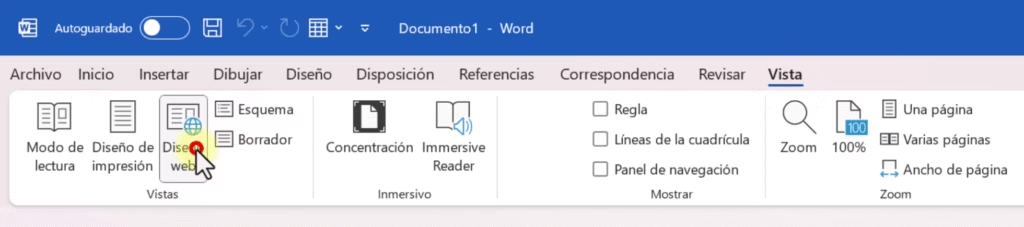
Antes de insertar cualquier elemento, debemos «pensar» como un navegador web. Por defecto, Word está configurado para hojas tamaño carta, pero nosotros necesitamos un lienzo web.
- Ve a la pestaña Vista.
- Haz clic en la opción Diseño web. Verás cómo el lienzo se expande horizontalmente.
- Asegúrate de que el Zoom (ubicado en la esquina inferior derecha) esté al 100%. Así, lo que ves en tu pantalla será una representación fiel de cómo se verá en internet.
Fase 2: El Secreto: Estructurar todo con Tablas
Olvídate de posicionar elementos flotantes; el método más estable para crear página web con Word es usar tablas como estructura principal.
- Ve a la pestaña Insertar > Tabla. Para nuestro banner principal (Hero Section), insertaremos una tabla de 1 fila por 2 columnas.
- Selecciona la tabla completa.
- En la pestaña Disposición (o Presentación) de la tabla, haz clic en Propiedades.
- En la pestaña Tabla, selecciona Centrada. Esto es vital para que tu contenido no se pegue a la izquierda del navegador.
Ahora, ¡vamos a diseñar!
Paso 2.1: Crear el Banner Principal (Hero Section)

Esta es la primera impresión de tu sitio.
- Añadir Imagen: En la celda izquierda, inserta tu imagen (ej. tu logo o una foto). Ajusta su tamaño directamente desde las esquinas.
- Añadir Texto: En la celda derecha, escribe tu Título principal y un Subtítulo.
- Formato de Texto: Selecciona los textos y ajústalos. Por ejemplo:
- Título: Tamaño 72, Fuente Arial Black.
- Subtítulo: Tamaño 48, color gris.
- Ajusta el interlineado (ej. 1.5) para darles espacio.
- Ajustar Columnas: Para evitar que el texto se comprima, ve a Disposición > Propiedades > Columna y asigna un ancho fijo (ej. 17 cm) a la columna de texto.
Paso 2.2: Añadir un Botón (Llamada a la Acción)
Un botón es esencial en una landing page.
- Ve a Insertar > Formas y elige un rectángulo con esquinas redondeadas.
- ¡TRUCO IMPORTANTE! Haz clic derecho sobre la forma > Ajustar texto > En línea con el texto. Esto hace que la forma se comporte como un carácter, permitiéndote centrarla fácilmente desde la pestaña Inicio.
- En Formato de forma, elige un color de Relleno y quítale el Contorno.
- Haz clic derecho > Agregar texto. Escribe tu llamada a la acción (ej. «Más Información») y ajústale el tamaño y la negrita.
Paso 2.3: El Toque Final (Quitar Bordes)
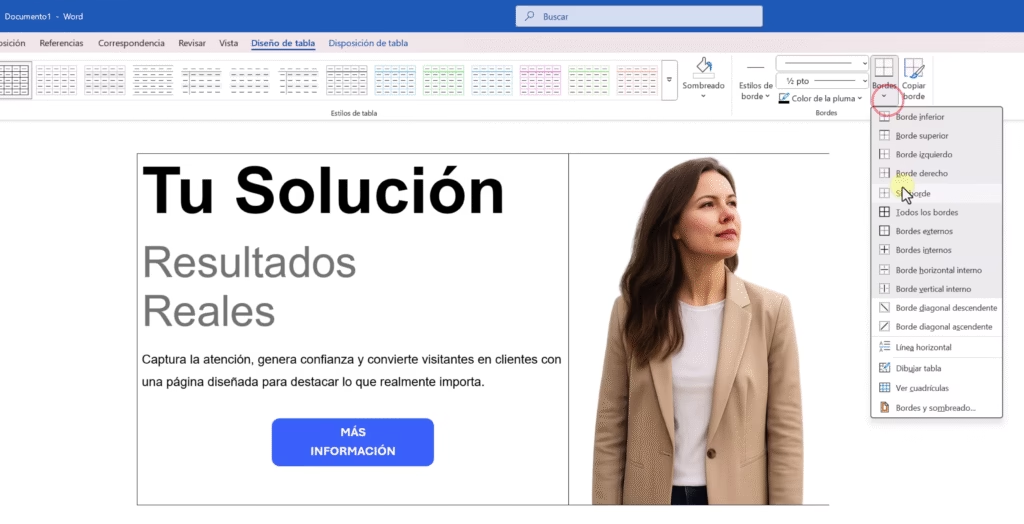
Este es el paso mágico. Selecciona toda la tabla, ve a Diseño de tabla > Bordes > Sin borde.
¡Listo! Acabas de crear un banner profesional y limpio. Este es el concepto básico para hacer una landing page en Word; el resto es repetir el proceso con diferentes estructuras de tablas.
Fase 3: Creación de Secciones Adicionales
Puedes añadir tantas secciones como necesites repitiendo el proceso de insertar tablas.
Banner de Ancho Completo
¿Quieres una franja de color que ocupe toda la pantalla?
- Inserta una nueva tabla de 1×1.
- Ve a Propiedades de tabla > Tabla.
- En Alineación, ponla Centrada.
- En Ancho preferido, actívalo y configúralo al 100% en Medida en: Porcentaje.
- Añade tu texto (ej. «Crear una landing page en Word»), céntralo y ponle un tamaño grande (ej. 36).
- Ve a Diseño de tabla > Sombreado y elige un color de fondo (ej. azul).
- Cambia el color del texto a blanco para que resalte.
- No olvides quitar los Bordes.
Pie de Página (Copyright)
Repite el proceso del banner de ancho completo, pero con texto más pequeño (ej. tamaño 10) y un color de texto gris para el copyright. Si quieres aprender más sobre cómo dominar estas funciones, te recomendamos nuestro curso de Word completo, que cubre desde lo básico hasta lo más avanzado.
Fase 4: Cómo Exportar tu Landing Page (El Paso Crítico)
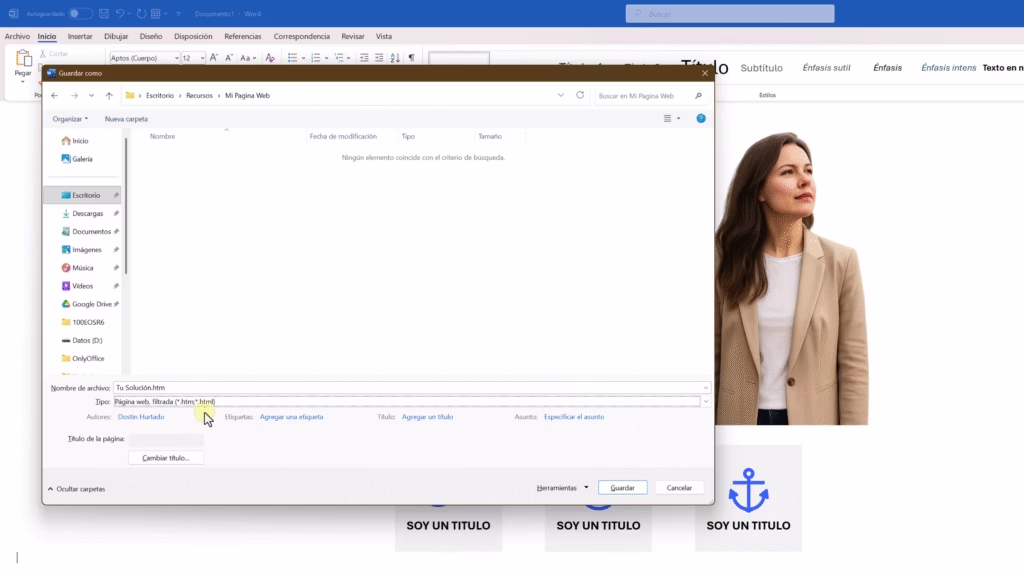
Ya tienes el diseño. Ahora, vamos a convertirlo a HTML, el lenguaje que entienden los navegadores.
- Oprime la tecla F12 (o ve a Archivo > Guardar como).
- En la ventana de «Guardar como», lo más importante está en Tipo:
- Selecciona «Página web filtrada (*.htm; *.html)».
- ¿Por qué «filtrada»? Word tiene las opciones «Página web» y «Página web filtrada». La versión filtrada elimina mucho código innecesario de Word, haciendo el archivo más ligero y limpio.
- ¡OBLIGATORIO! En Nombre de archivo, escribe: index.
- El archivo
index.html(o.htm) es el documento que los servidores buscan por defecto al visitar un dominio. Si le pones otro nombre, no funcionará.
- El archivo
- Haz clic en Guardar. Te saldrá una advertencia; dale clic en Sí.
Si vas a la carpeta donde lo guardaste, verás dos cosas: un archivo index.htm y una carpeta llamada index_files (que contiene tus imágenes).
Fase 5: Arreglar los Hipervínculos (Botones)
Hay un pequeño problema al exportar: los hipervínculos puestos en «Formas» (como nuestro botón) no funcionan. Pero la solución es sencilla:
- En tu documento de Word, haz clic derecho sobre la forma del botón.
- Selecciona Guardar como imagen… y guárdala (ej.
boton.png). - Borra la forma del botón que tenías.
- En su lugar, ve a Insertar > Imágenes > Este dispositivo… e inserta la imagen
boton.pngque acabas de guardar. - Ahora, haz clic sobre la imagen del botón, clic derecho > Vínculo (o Hipervínculo).
- Aquí podrás pegar el enlace que desees (ej. tu enlace de WhatsApp).
Puedes generar enlaces de WhatsApp fácilmente. Si quieres usar un enlace externo de autoridad, la documentación oficial de WhatsApp explica cómo estructurarlos.
¡Importante! Vuelve a guardar el archivo como Página web filtrada (Fase 4) para que los cambios surtan efecto.
Fase 6: Cómo Subir tu Página Web a Internet
Ya tienes los archivos. Es hora de publicarlos. Tienes opciones gratuitas y de pago.
Opción 1: Alojamiento Gratuito
Puedes usar plataformas como GitHub Pages. Es una excelente opción si estás empezando. De hecho, tenemos un tutorial específico sobre cómo publicar una página web gratis con GitHub.
Opción 2: Alojamiento Profesional (Hosting)
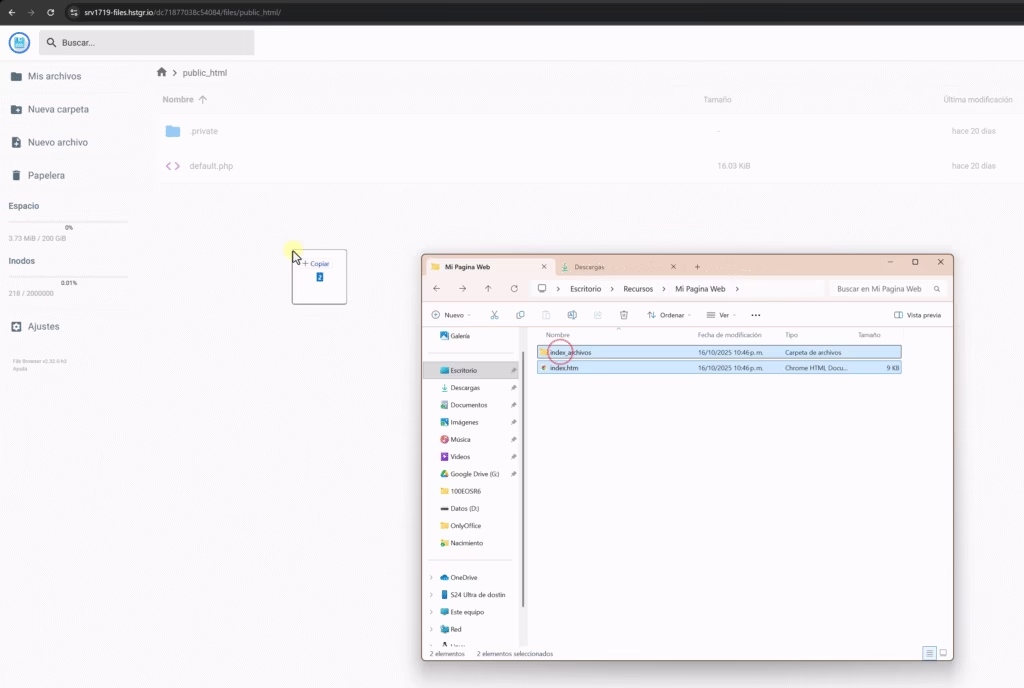
Si buscas un resultado más profesional con tu propio nombre de dominio (ej. tunombre.com), necesitarás un hosting. Si no tienes claro qué es, puedes revisar nuestra guía sobre qué es hosting y dominio.
Para este tutorial, usaremos el Administrador de Archivos de un HPanel (como el de Hostinger):
- Ingresa al panel de tu proveedor de hosting.
- Busca el Administrador de Archivos (File Manager).
- Navega hasta la carpeta raíz de tu dominio, que casi siempre se llama
public_html. - Sube tus archivos: Simplemente arrastra el archivo
index.htmY la carpetaindex_filesdentro depublic_html.
¡Y ya está! En cuanto terminen de subir, podrás escribir tu dominio en cualquier navegador y verás tu página web hecha en Word funcionando en internet.
Para más tutoriales sobre diseño y ofimática, no dejes de explorar nuestro blog. También encontrarás contenido relevante en nuestra categoría de Microsoft Word.
Conclusión
Como has podido comprobar, hacer una landing page en Word no solo es posible, sino que es un método rápido para crear páginas estáticas sin tocar una línea de código.
Aunque para proyectos complejos siempre recomendaremos un CMS como WordPress, esta habilidad te da una flexibilidad increíble para prototipos rápidos o sitios informativos sencillos. El límite, como siempre, lo pone tu creatividad, la cual puedes complementar explorando técnicas de diseño gráfico para mejorar tus resultados.
Descargar Material de Apoyo
¿Listo para poner en práctica el tutorial? Descarga el «material de apoyo» y trabaja con el mismo archivo que usamos en el video.